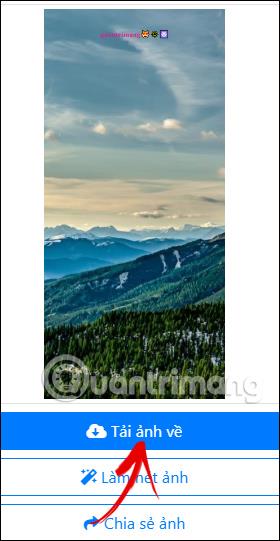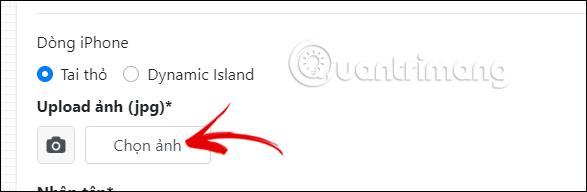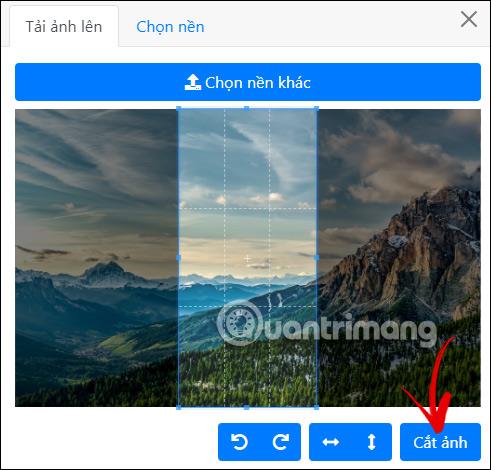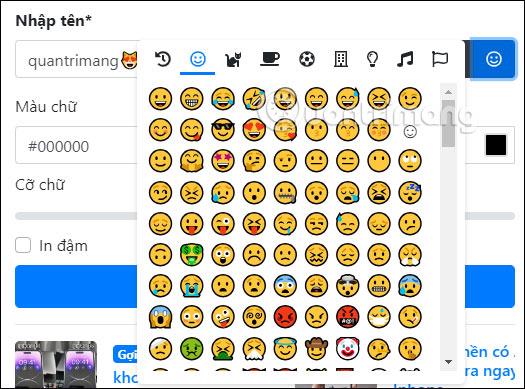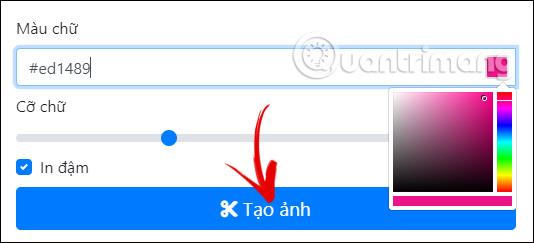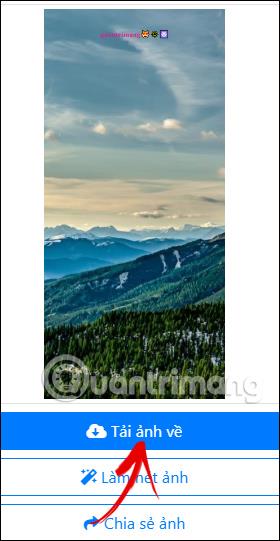Kaninkorvilla varustetun iPhonen taustakuvan päivittämiseen on monia tapoja, kuten lemmikkien taustakuva iPhonen kaninkorvissa . Ja tässä artikkelissa sinulla on mahdollisuus luoda taustakuva, jonka nimi on kanin korvan alle, jotta voit lisätä minkä tahansa nimen tai sisällön. Alla on ohjeet taustakuvan luomiseen omalla nimelläsi kanin korvien alle iPhonessa.
Kuinka luoda taustakuva nimellä iPhone kanin korvan alle
Vaihe 1:
Voit käyttää alla olevaa linkkiä siirtyäksesi verkkosivustolle luodaksesi taustakuvan ja lisätäksesi nimen kanin korvan alle iPhonessa.
https://taoanhdep.com/tao-hinh-nen-them-ten-ban-duoi-tai-tho/
Vaihe 2:
Tässä käyttöliittymässä valitset ensin, onko iPhone-mallisi kanin korvat vai Dynamic Island. Napsauta sitten alla Valitse valokuva -painiketta ladataksesi kuvan iPhonen taustakuvaksi .
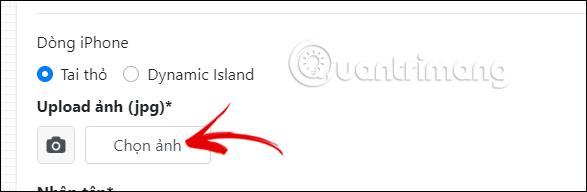
Vaihe 3:
Seuraavaksi rajaamme kuvan pystysuunnassa ja säädä sitten sinistä kehystä valitaksesi otettavan kuva-alueen. Kun olet valinnut kuva-alueen, rajaa taustakuva napsauttamalla Rajaa kuva -painiketta .
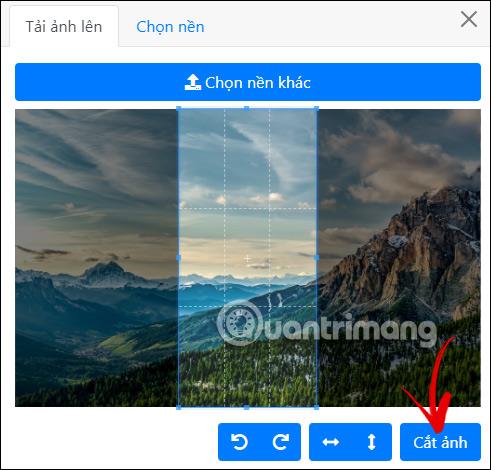
Vaihe 4:
Jatka vierittämistä alas ja kirjoita nimi, jonka haluat lisätä . Voit napsauttaa kuvaketta lisätäksesi kuvakkeen nimeen.
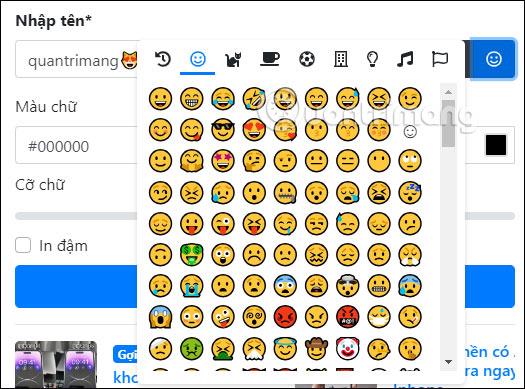
Jatka fontin värin valitsemista olemassa olevalla väripaletilla, säädä taustakuvassa näkyvää fonttikokoa ja valitse, haluatko käyttää lihavoitua tekstiä vai et. Napsauta lopuksi Luo kuva -painiketta jatkaaksesi kanin korvien taustakuvan luomista iPhonessasi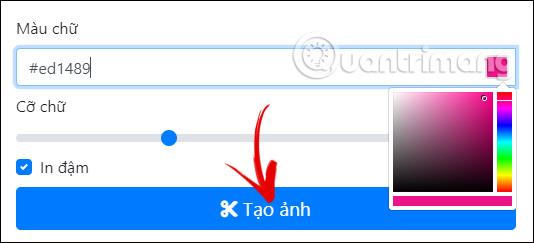
Vaihe 5:
Tämän seurauksena saamme iPhonen kanin korvien alla olevan taustakuvan, kuten alla. Jos haluat, napsauta Lataa valokuva -painiketta asettaaksesi sen taustakuvaksi iPhonessa. Alla on Jaa valokuva -vaihtoehto, jonka voit halutessasi jakaa.